dos批处理start命令的参数bat脚本运行完毕后自动关闭窗口
DOS命令字典及bat批处理文件的编写

dos命令字典net use\\ip\ipc$""/user:""建立IPC空链接net use\\ip\ipc$"密码"/user:"用户名"建立IPC非空链接net use h:\\ip\c$"密码"/user:"用户名"直接登陆后映射对方C:到本地为H:net use h:\\ip\c$登陆后映射对方C:到本地为H:net use\\ip\ipc$/del删除IPC链接net use h:/del删除映射对方到本地的为H:的映射net user用户名密码/add建立用户net user guest/active:yes激活guest用户net user查看有哪些用户net user帐户名查看帐户的属性net localgroup administrators用户名/add把“用户”添加到管理员中使其具有管理员权限,注意:administrator后加s用复数net start查看开启了哪些服务net start服务名开启服务;(如:net start telnet,net start schedule)net stop服务名停止某服务net time\\目标ip查看对方时间net time\\目标ip/set设置本地计算机时间与“目标IP”主机的时间同步,加上参数/yes可取消确认信息net view查看本地局域网内开启了哪些共享net view\\ip查看对方局域网内开启了哪些共享net config显示系统网络设置net logoff断开连接的共享net pause服务名暂停某服务net send ip"文本信息"向对方发信息net ver局域网内正在使用的网络连接类型和信息net share查看本地开启的共享net share ipc$开启ipc$共享net share ipc$/del删除ipc$共享net share c$/del删除C:共享net user guest12345用guest用户登陆后用将密码改为12345net password密码更改系统登陆密码netstat-a查看开启了哪些端口,常用netstat-annetstat-n查看端口的网络连接情况,常用netstat-annetstat-v查看正在进行的工作netstat-p协议名例:netstat-p tcq/ip查看某协议使用情况(查看tcp/ip协议使用情况)netstat-s查看正在使用的所有协议使用情况nbtstat-A ip对方136到139其中一个端口开了的话,就可查看对方最近登陆的用户名(03前的为用户名)-注意:参数-A要大写tracert-参数ip(或计算机名)跟踪路由(数据包),参数:“-w数字”用于设置超时间隔。
批处理文件BAT的命令及使用

批处理文件BAT的命令及使用1. echoecho命令用于在命令行窗口上显示文本或变量的内容。
用法:echo <文本>2. setset命令用于设置或显示环境变量。
用法:set <变量名称>=<值>3. ifif命令用于执行条件判断,根据条件的满足与否执行相应的操作。
用法:- 单个条件:if <条件> <命令>- 多个条件:if <条件1> <命令1> else if <条件2> <命令2> else <命令3>4. forfor命令用于循环操作,并可以对文件、文件夹、字符串等进行遍历操作。
用法:- 遍历文件/文件夹:for /r <路径> %变量 in (<通配符>) do <命令>- 数字循环:for /l %变量 in (<起始值>, <步长>, <结束值>) do<命令>5. callcall命令用于调用另一个批处理文件,并在调用完成后返回当前文件。
用法:call <批处理文件路径>6. startstart命令用于启动一个新的命令行窗口或程序,并可指定窗口标题、运行目录等选项。
用法:start <选项> <程序或文件路径>7. pausepause命令用于暂停批处理的执行,直到用户按下任意键才继续执行下一条命令。
用法:pause8. cdcd命令用于更改当前目录。
用法:cd <目录路径>9. mdmd命令用于创建一个新的目录。
用法:md <目录路径>10. deldel命令用于删除文件或文件夹。
用法:- 删除文件:del <文件路径>- 删除文件夹:del /s <文件夹路径>11. copycopy命令用于复制文件、文件夹或目录。
dos命令start的用法
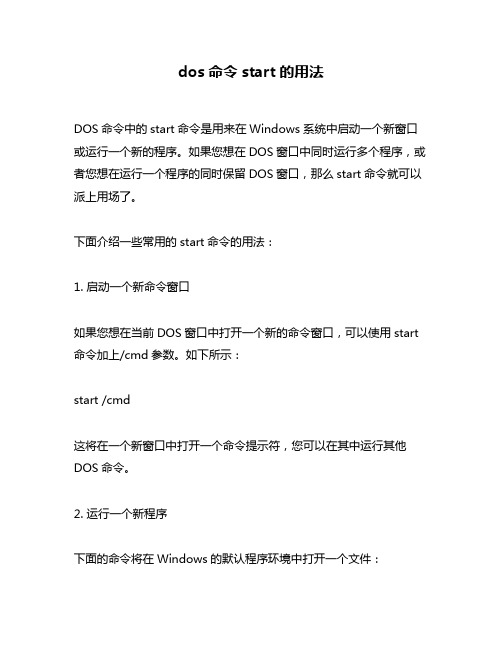
dos命令start的用法DOS命令中的start命令是用来在Windows系统中启动一个新窗口或运行一个新的程序。
如果您想在DOS窗口中同时运行多个程序,或者您想在运行一个程序的同时保留DOS窗口,那么start命令就可以派上用场了。
下面介绍一些常用的start命令的用法:1. 启动一个新命令窗口如果您想在当前DOS窗口中打开一个新的命令窗口,可以使用start 命令加上/cmd参数。
如下所示:start /cmd这将在一个新窗口中打开一个命令提示符,您可以在其中运行其他DOS命令。
2. 运行一个新程序下面的命令将在Windows的默认程序环境中打开一个文件:start C:\path\to\file.exe您可以将上述命令的“file.exe”替换为您要运行的实际文件名和路径。
如果文件名中包含空格,请将整个文件名用引号括起来。
3. 同时运行多个程序如果您想同时运行多个程序,可以在start命令后面列出您要运行的所有程序。
如下所示:start program1.exe program2.exe program3.exe这将同时打开三个窗口,每个窗口都运行一个不同的程序。
4. 将程序运行于后台如果您不想保留DOS窗口,可以使用start命令的/min参数。
如下所示:start /min program.exe这将在后台以最小化的方式运行一个程序。
5. 在指定的窗口标题中打开一个新窗口如果您想在指定的窗口中打开一个新窗口,请使用start命令加上/title参数。
如下所示:start /title "New Window" /cmd这将在一个名为“New Window”的窗口中打开一个新命令提示符。
总之,start命令是DOS命令中非常实用的一个命令。
它可以使您在不同的窗口中同时运行多个程序,或者运行一个程序的同时保留当前DOS窗口。
希望上述介绍对您有所帮助。
bat批处理文件与定时自动关机命令_1

bat批处理文件与定时自动关机命令_1bat批处理文件与定时自动关机命令【来源:网络来源】【时间:2009-10-27】【复制链接】【字体:大中小】如果想让Windows 2000也实现自动关机效果,可以把Shutdown.exe复制到系统目录下。
比如你的电脑要在22:00关机,可以选择“开始→运行”,输入“at 22:00 Shutdown -s”,这样,到了22点电脑就会出现“系统关机”对话框,默认有30秒钟的倒计时并提示你保存工作。
如果你想以倒计时的方式关机,可以输入“Shutdown.exe -s -t 3600”,这里表示60分钟后自动关机,“3600”代表60分钟。
设置好自动关机后,想取消的话,可以在运行中输入“shutdown -a”。
另外输入“shutdown -i”,则可以打开设置自动关机对话框,对自动关机进行设置。
Shutdown.exe的参数,都具有特定的用途,执行每一个都会产生不同的效果,比如“-s”表示关闭本地计算机,“-a”表示取消关机操作,下面列了更多参数,大家可以在Shutdown.exe中按需使用。
-f:强行关闭应用程序-m:\\计算机名:控制远程计算机-i:显示图形用户界面,但必须是Shutdown的第一个选项-l:注销当前用户-r:关机并重启-t:时间:设置自动关机倒计时-c:“消息内容”:输入关机对话框中的消息内容(不超127个字符)没有定时关机软件。
而用bat文件可以解决很多这类问题。
1.关机与重启我们先做个让电脑在每天指定时间关机的bat,具体方法如下:打开附件中的记事本,然后在里边写入,at 22:00 shutdown -s -f,然后选择“文件→保存”,保存类型选择“所有文件”,然后将其命名为:shutdown.bat,如图1所示。
如果你希望每天都在晚上十点关机,则将这个文件拖动到“开始→程序→启动”中,这样每次开机该文件都将被执行,其具体含义是,at 22:00在每天十点shutdown -s -f关机且关闭所有未响应程序。
写批处理必备的一些命令参数使用技巧
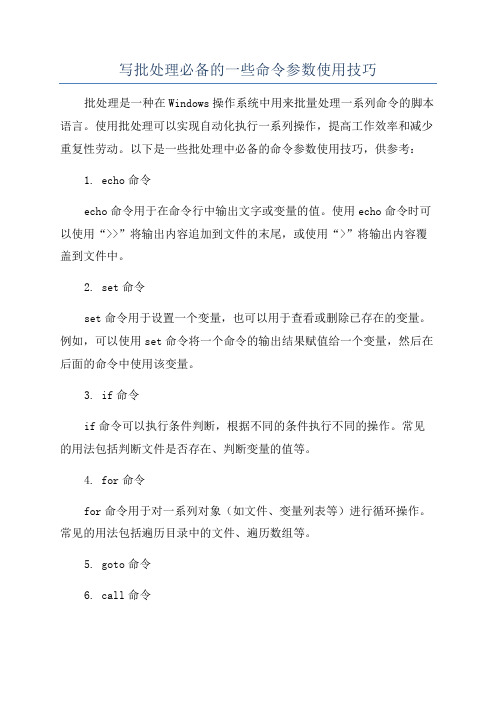
写批处理必备的一些命令参数使用技巧批处理是一种在Windows操作系统中用来批量处理一系列命令的脚本语言。
使用批处理可以实现自动化执行一系列操作,提高工作效率和减少重复性劳动。
以下是一些批处理中必备的命令参数使用技巧,供参考:1. echo命令echo命令用于在命令行中输出文字或变量的值。
使用echo命令时可以使用“>>”将输出内容追加到文件的末尾,或使用“>”将输出内容覆盖到文件中。
2. set命令set命令用于设置一个变量,也可以用于查看或删除已存在的变量。
例如,可以使用set命令将一个命令的输出结果赋值给一个变量,然后在后面的命令中使用该变量。
3. if命令if命令可以执行条件判断,根据不同的条件执行不同的操作。
常见的用法包括判断文件是否存在、判断变量的值等。
4. for命令for命令用于对一系列对象(如文件、变量列表等)进行循环操作。
常见的用法包括遍历目录中的文件、遍历数组等。
5. goto命令6. call命令call命令用于调用外部的命令或脚本,并在调用完成后返回到当前批处理中。
使用call命令可以将一个脚本文件拆分成多个子脚本,提高代码的复用性。
7. start命令start命令用于启动一个新的窗口来执行指定的命令或程序。
可以使用start命令来实现并行执行多个命令或程序。
8. shift命令shift命令用于移动批处理脚本中的参数位置。
使用shift命令可以在循环中逐个处理命令行参数,而不需要手动指定每个参数。
9. choice命令choice命令用于在命令行中提供多个选项供用户选择。
使用choice 命令可以实现交互式的批处理脚本。
11. setlocal和endlocal命令setlocal和endlocal命令用于创建和销毁一个局部环境变量。
使用setlocal命令可以在批处理脚本中创建一个局部环境,在其中定义的变量在脚本执行完毕后会自动销毁。
12. pushd和popd命令pushd和popd命令用于在命令行中切换当前目录。
cmd start命令讲解

cmd start命令讲解cmd start命令是Windows操作系统中的一个命令,用于在命令提示符窗口中启动一个新的程序或打开一个文件。
通过使用start命令,用户可以方便地在命令行界面中执行各种操作,提高工作效率。
本文将详细介绍cmd start命令的使用方法和常见应用场景。
一、cmd start命令的基本语法start [选项] [路径] [参数]其中,选项和路径是可选的,参数是指定启动程序时的附加参数。
以下是start命令的常见选项:- /B:在后台运行启动的程序,不激活新窗口。
- /D:指定程序的启动目录。
- /I:对于可执行文件,指定要使用的继承性环境。
- /MIN:启动窗口最小化。
- /MAX:启动窗口最大化。
二、使用cmd start命令启动程序1. 启动可执行程序start C:\Program Files\Internet Explorer\iexplore.exe上述命令将启动Internet Explorer浏览器。
2. 启动命令行工具start cmd.exe该命令将在新的命令提示符窗口中启动cmd.exe,即打开一个新的命令行界面。
3. 启动脚本文件start script.bat该命令将在默认关联的程序中打开批处理文件script.bat。
三、使用cmd start命令打开文件1. 打开文本文件start notepad.exe text.txt上述命令将使用记事本打开名为text.txt的文本文件。
2. 打开图片文件start mspaint.exe picture.jpg该命令将使用画图工具打开名为picture.jpg的图片文件。
3. 打开音频文件start wmplayer.exe music.mp3上述命令将使用Windows Media Player打开名为music.mp3的音频文件。
四、使用cmd start命令启动应用程序1. 启动Microsoft Wordstart winword.exe该命令将启动Microsoft Word应用程序。
windows应用场景下自动关闭指定服务的批处理脚本
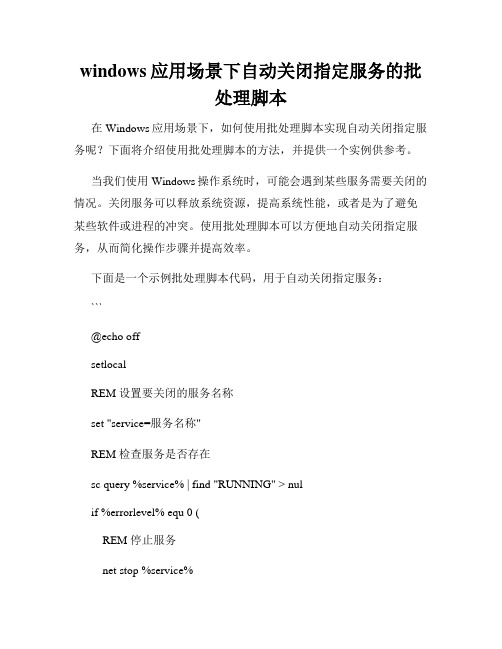
windows应用场景下自动关闭指定服务的批处理脚本在Windows应用场景下,如何使用批处理脚本实现自动关闭指定服务呢?下面将介绍使用批处理脚本的方法,并提供一个实例供参考。
当我们使用Windows操作系统时,可能会遇到某些服务需要关闭的情况。
关闭服务可以释放系统资源,提高系统性能,或者是为了避免某些软件或进程的冲突。
使用批处理脚本可以方便地自动关闭指定服务,从而简化操作步骤并提高效率。
下面是一个示例批处理脚本代码,用于自动关闭指定服务:```@echo offsetlocalREM 设置要关闭的服务名称set "service=服务名称"REM 检查服务是否存在sc query %service% | find "RUNNING" > nulif %errorlevel% equ 0 (REM 停止服务net stop %service%echo 服务 %service% 已成功关闭。
) else (echo 服务 %service% 不存在或已停止。
)endlocal```以上代码将服务名称替换为实际需要关闭的服务名称,保存为`.bat` 或 `.cmd` 扩展名的文件。
双击运行该批处理脚本,它会检查服务是否正在运行,若运行则停止服务并提示成功关闭,若服务不存在或已停止则提示相应信息。
要使用该脚本关闭其他服务,只需将`set "service=服务名称"`中的`服务名称`替换为目标服务的名称即可。
请注意,使用批处理脚本关闭服务需要管理员权限。
双击运行脚本时,系统可能会弹出管理员权限确认框,请点击确认以继续操作。
通过使用批处理脚本自动关闭指定服务,我们可以方便地进行服务管理,提高操作效率。
同时,根据实际情况,我们可以添加更多的逻辑和功能来满足需求,比如批量关闭多个服务、定时关闭服务等。
总结来说,在Windows应用场景下,通过编写批处理脚本来自动关闭指定服务可以帮助我们简化操作步骤,提高效率。
windows应用场景下自动关机的批处理脚本
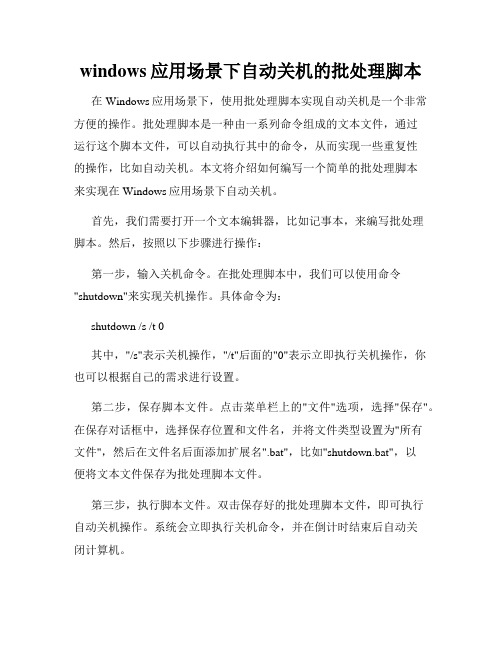
windows应用场景下自动关机的批处理脚本在Windows应用场景下,使用批处理脚本实现自动关机是一个非常方便的操作。
批处理脚本是一种由一系列命令组成的文本文件,通过运行这个脚本文件,可以自动执行其中的命令,从而实现一些重复性的操作,比如自动关机。
本文将介绍如何编写一个简单的批处理脚本来实现在Windows应用场景下自动关机。
首先,我们需要打开一个文本编辑器,比如记事本,来编写批处理脚本。
然后,按照以下步骤进行操作:第一步,输入关机命令。
在批处理脚本中,我们可以使用命令"shutdown"来实现关机操作。
具体命令为:shutdown /s /t 0其中,"/s"表示关机操作,"/t"后面的"0"表示立即执行关机操作,你也可以根据自己的需求进行设置。
第二步,保存脚本文件。
点击菜单栏上的"文件"选项,选择"保存"。
在保存对话框中,选择保存位置和文件名,并将文件类型设置为"所有文件",然后在文件名后面添加扩展名".bat",比如"shutdown.bat",以便将文本文件保存为批处理脚本文件。
第三步,执行脚本文件。
双击保存好的批处理脚本文件,即可执行自动关机操作。
系统会立即执行关机命令,并在倒计时结束后自动关闭计算机。
需要注意的是,使用批处理脚本关机操作时需要管理员权限,否则可能无法执行成功。
另外,由于关机操作具有破坏性,建议在使用批处理脚本前保存好所有未保存的工作,以免数据丢失。
通过编写一个简单的批处理脚本文件,我们可以在Windows应用场景下实现自动关机。
这种方法特别适用于一些需要定时自动关机的场合,比如在计划任务中设置定时关机,或者在服务器等环境下需要自动关机的情况下使用。
通过合理设置关机命令的参数,我们可以实现不同的自动关机方式,比如定时关机、延时关机等,以适应不同的使用需求。
- 1、下载文档前请自行甄别文档内容的完整性,平台不提供额外的编辑、内容补充、找答案等附加服务。
- 2、"仅部分预览"的文档,不可在线预览部分如存在完整性等问题,可反馈申请退款(可完整预览的文档不适用该条件!)。
- 3、如文档侵犯您的权益,请联系客服反馈,我们会尽快为您处理(人工客服工作时间:9:00-18:30)。
Dos批处理Start命令的参数,bat脚本运行完毕后自动关闭
窗口
Dos批处理命令bat文件运行完以后自动关闭dos窗口的方法:
很多人运行完批处理命令发现dos窗口不能自动关闭,那是因为你在bat文件中直接执行了需要运行的某些外部程序,如果希望dos窗口自动关闭,那么,你可以使用start命令
来执行该外部程序,而不是直接写上一行来执行。
例子说明:
view plain copy start "CS" "c:\programme
files\cs\half-life.exe" "/m" 上面只是一个使用格式的例子,即start "给窗口随便命个名" "带完整路径的程序程序" "程序需
要传递的参数串(可省略)"
当然,在你的批处理文件末尾,最好不要忘记加上一行:EXIT。
请问Start命令中的/w参数怎么用?
我知道/w的大概意思是不回到提示符转到其它的程序。
我想执行一条命令:即运行完DIR后再执行其它命令START dir cd c:\ /w。
这条命令只能执行到DIR便不再执行下去了,是我的命令写错了吗?
另请问在START命令中为什么不能执行内部命令,我的DIR 是做了一条批处理的。
【参考回复】
请注意,Start会开启新窗口来运行程序,如果新窗口不正常退出,你的批处理就不能正常执行下去,所以如果你要用Start启用dir命令,一定要将dir命令写入一个批处理文件中,然后在批处理文件的最后面加上exit命令。
正确的用法应该是这样:
1、建立使用dir命令的批处理如:test.bat
view plain copy @echo off
dir c:\
rem ....其它操作
exit 2、在另一个批处理中调用该批处理:
view plain copy ...
start /wait call test.bat
... 其实在这里就没有必要使用start /wait了,因为使用了call命令后,test.bat已经控制了流程,一定是在call结束后才会继续下一步的操作。
Start语法:启动另一个窗口运行指定的程序或命令。
view plain copy START ["title"] [/D path] [/I] [/MIN] [/MAX] [/SEPARATE | /SHARED]
[/LOW | /NORMAL | /HIGH | /REALTIME | /ABOVENORMAL | /BELOWNORMAL]
[/WAIT] [/B] [command/program]
[parameters] 参数
参数使用方法/说明"title"
在窗口标题栏中显示的标题。
/D path
起始目录
/I
新环境是传递给cmd.exe的原始环境,而不是当前环境
/MIN
开始时窗口最小化
/MAX
开始时窗口最大化
/SEPARATE
在分开的内存空间内开始16位Windows程序
/SHARED
在共享内存空间内开始16位Windows程序
/LOW
在IDLE优先级类别开始应用程序
/NORMAL
在NORMAL优先级类别开始应用程序
/HIGH
在HIGH优先级类别开始应用程序
/REALTIME
在REALTIME优先级类别开始应用程序
/ABOVENORMAL
在ABOVENORMAL优先级类别开始应用程序
/BELOWNORMAL
在BELOWNORMAL优先级类别开始应用程序
/WAIT
启动应用程序并等候它结束
/B
在不创建新窗口的情况下开始应用程序。
除非启动^C(Ctrl+C)处理,否则该应用程序会忽略^C 处理;^Break是唯一可以中断该应用程序的方式
command/program
如果是内部cmd命令或批文件,那么该命令处理器是用/K 命令行开关运行cmd.exe的。
这表示该窗口在命令运行后仍然存在。
如果不是内部cmd 命令或批文件,则是一个程序,并作为窗口应用程序或控制台应用程序运行。
/parameters
这些为传送到命令/程序的参数。
